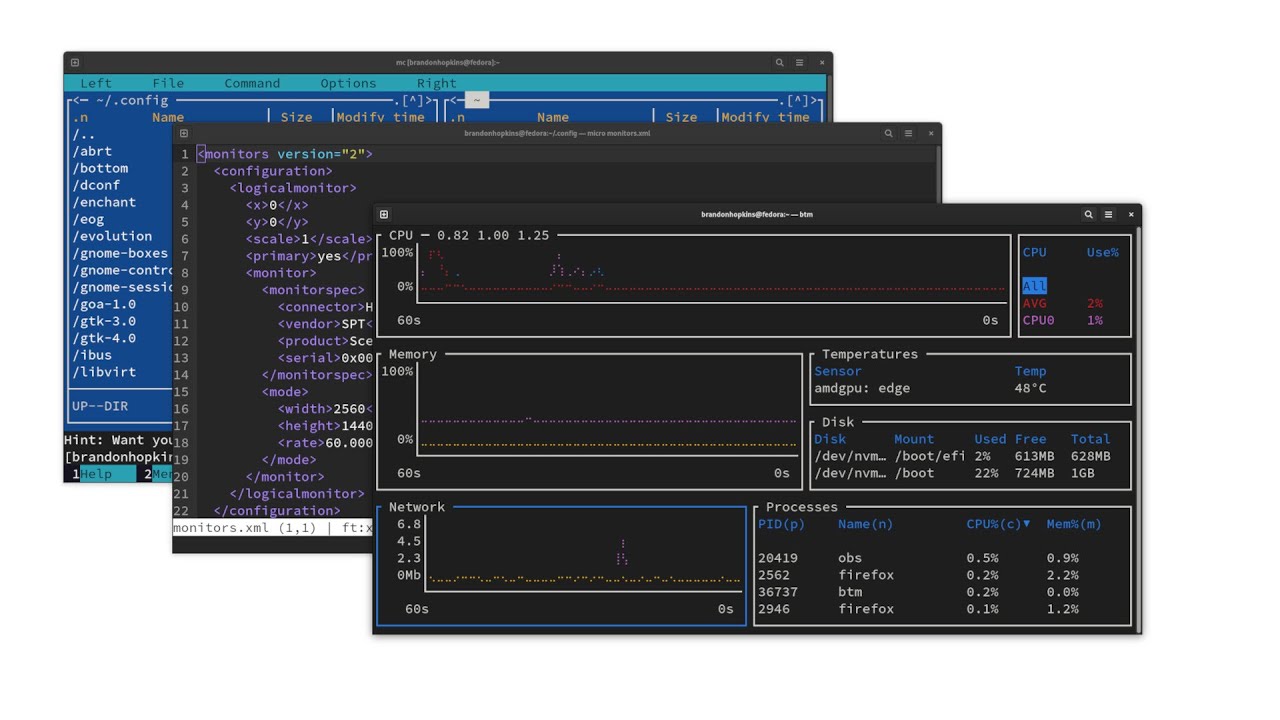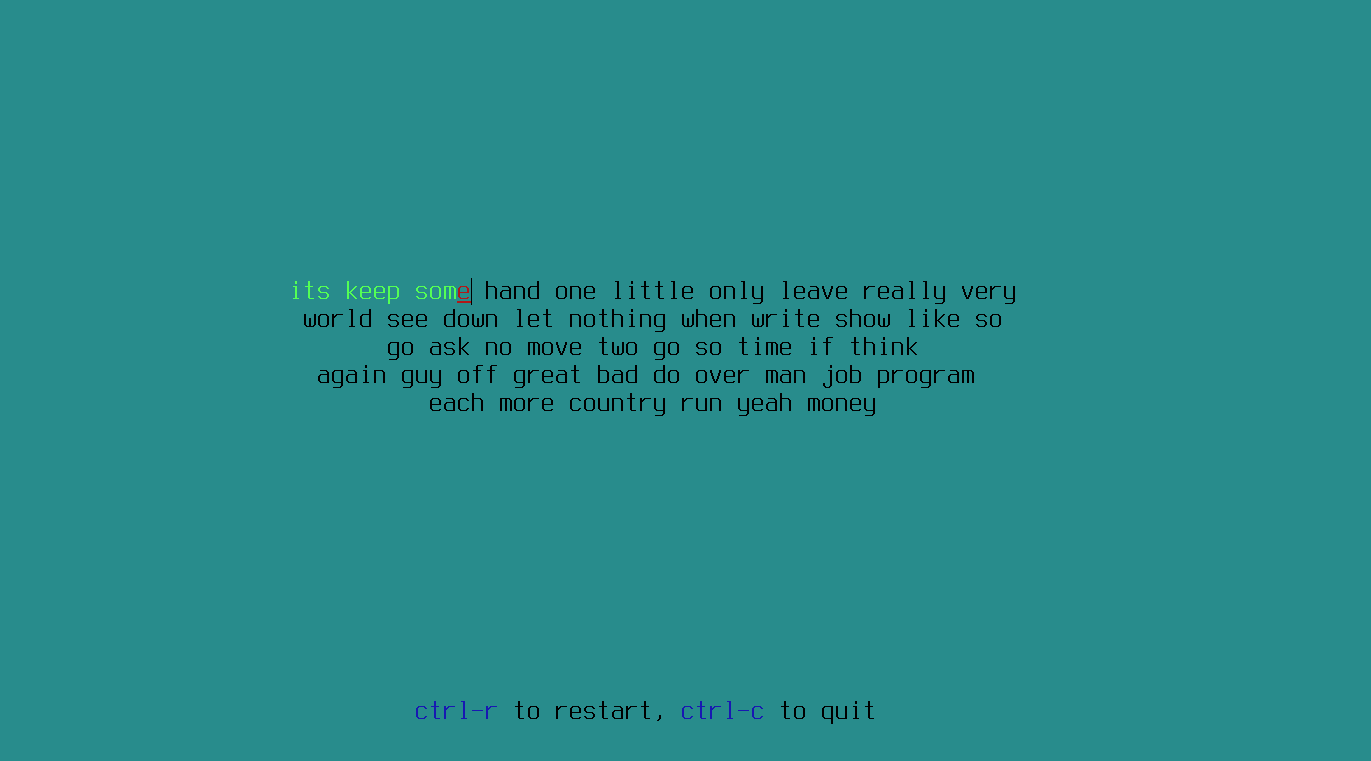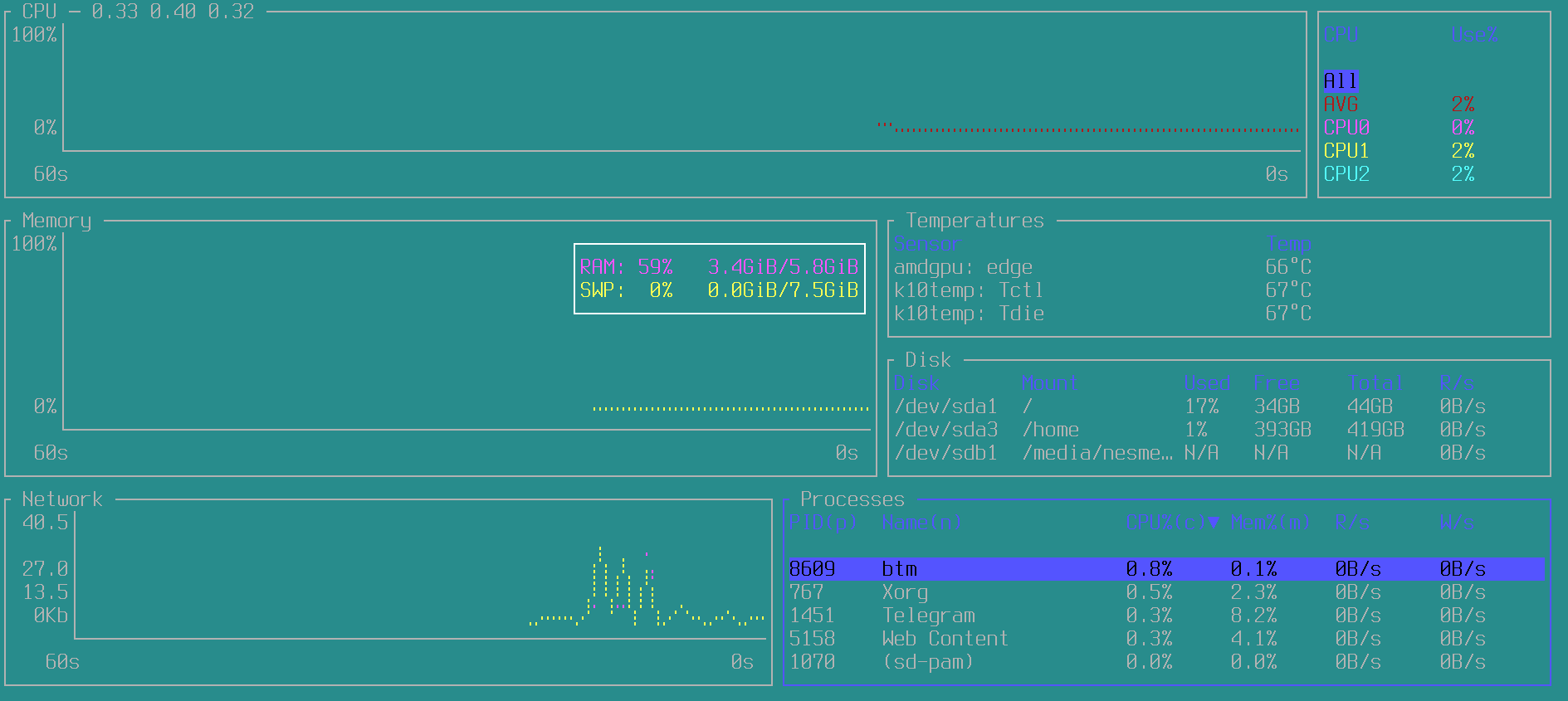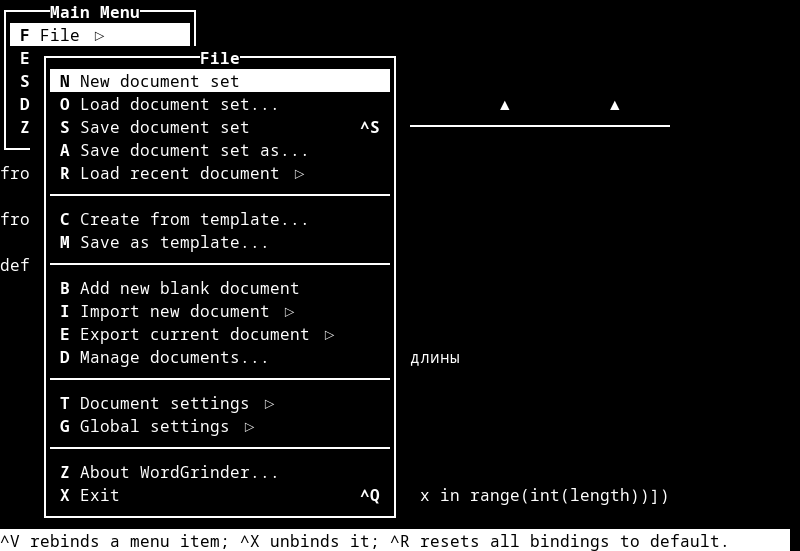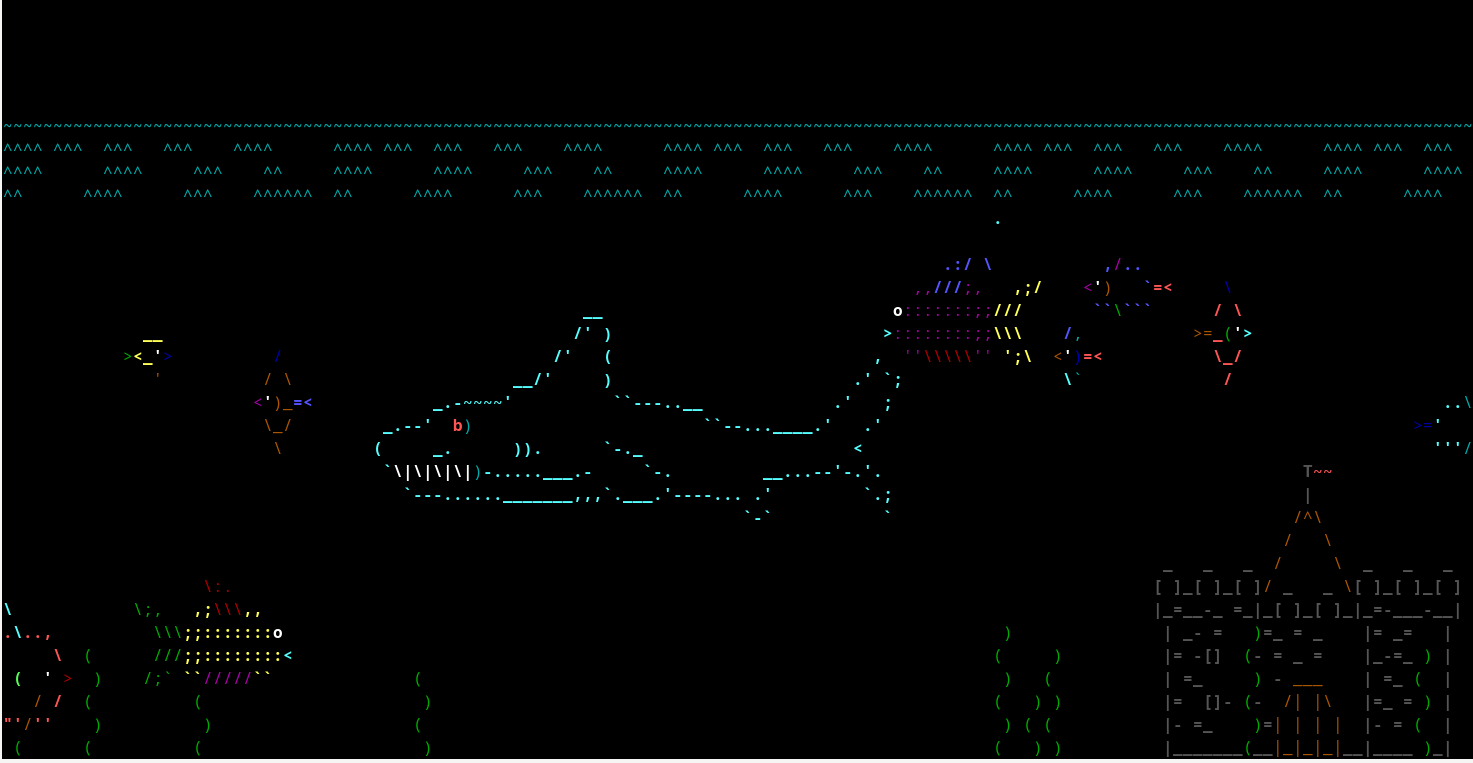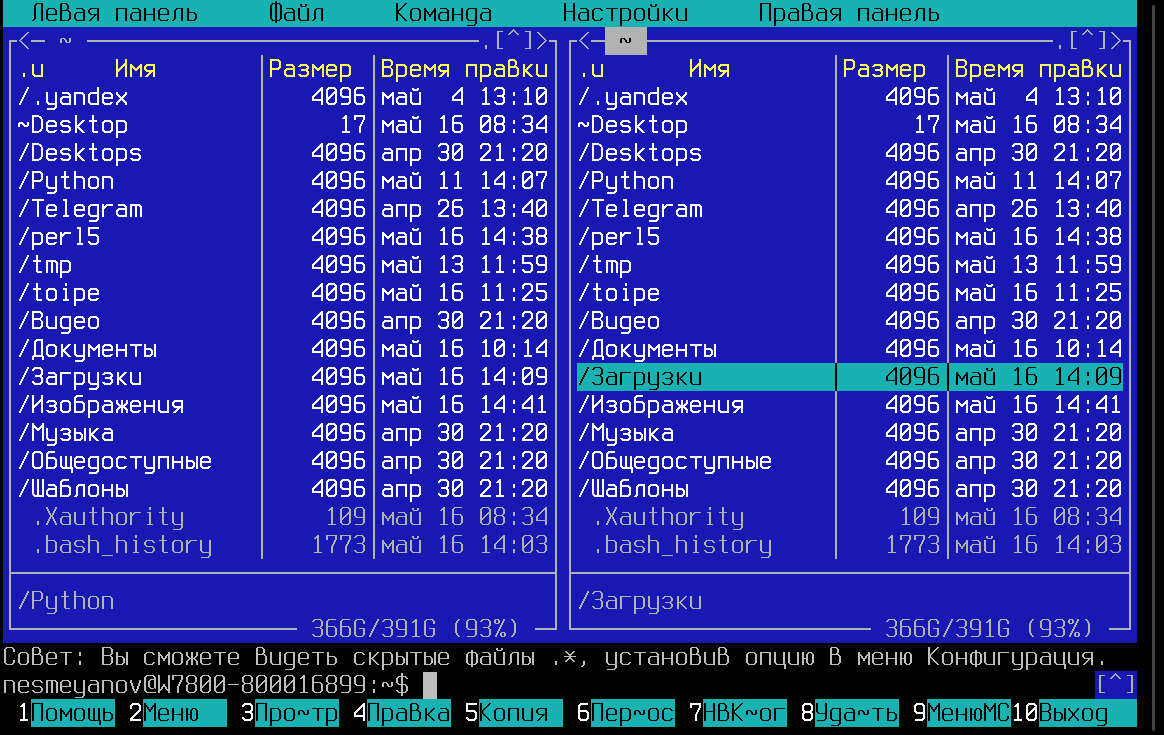Несколько интересных приложений для терминала Linux
В этой статье я не буду подробно описывать шаги по установке этих приложений. Пожалуйста, обратитесь к репозиториям GitHub и официальной документации по этим приложениям
Toipe
Toipe приложение для тех, кому нравятся клавиатурные тренажеры, это идеальный инструмент. Это надежный терминальный клавиатурный тренажер, написанный на языке программирования Rust. Вы можете запустить это приложение прямо из двоичного файла, загруженного с GitHub, или установить его через cargo.
Bottom
bottom - псевдографический системный монитор для терминала
Если что-то и можно сказать наверняка, так это то, что в Linux существует огромное количество возможностей для мониторинга системы через терминал. Вы, вероятно, знакомы с такими инструментами, как top, htop и btop, но есть еще bottom.
Как и в любом другом мониторе, здесь вы можете отслеживать процессор, оперативную память, использование сети и многое другое. Кроме того, есть множество опций настройки, включая: предварительно созданные цветовые темы, изменение поведения и расположения виджетов по умолчанию, а также фильтрация записей в виджетах диска и температуры.
Wordgrinder
WordGrinder - это простой текстовый процессор с поддержкой Unicode, работающий в консоли. Его функционал не отличается большим разнообразием, но то, что он делает, он делает хорошо.
Он поддерживает базовые стили абзацев, базовые стили символов, базовую разметку экрана, импорт и экспорт HTML и некоторые другие полезные функции. Есть хороший интерфейс меню, благодаря которому вам не придется запоминать сложные последовательности клавиш. WordGrinder не требует графический интерфейс. Он запускается в терминале.
Micro
Если вы часто пользуетесь Nano, то, скорее всего, вам понравится использовать текстовый редактор micro.
Это легко настраиваемый текстовый редактор, который позволяет устанавливать цветовые темы, имеет подсветку синтаксиса и даже виртуальный терминал, встроенный прямо в текстовый редактор, подобно IDE, которые позволяют запускать терминал в нижней части для тестирования. Он также имеет общие сочетания клавиш, аналогичные таким редакторам, как Gedit и Notepad++, что означает, что вам не придется искать, как выйти из текстового редактора, если вы его открыли, как в случае с Vim. Как только вы вошли в редактор, вы можете нажать CTRL-T для открытия новой вкладки, а затем ALT+, и ALT+. для переключения между вкладками, CTRL+E для запуска команды, а также «vsplit» или «hsplit» для разделения терминала на два файла и CTRL+W для переключения между ними. Давайте снова нажмем CTRL-E и выполним команду «term», которая откроет нам терминал в текстовом редакторе, а если мы выйдем из micro, то сможем установить плагины, просто выполнив команду
micro install pluginname
Еще одна замечательная особенность - вы можете использовать мышь для выполнения практически любых действий в Micro, включая переключение вкладок и выделение текста.
Так что если вам нужен хороший текстовый редактор, но вы пользуетесь старым ноутбуком, то это очень хороший вариант.
Espeak
Espeak - это инструмент командной строки для преобразования текста в речь. Если набрать espeak и некоторые слова в кавычках, он произнесет эти слова. Также можно использовать аргументы командной строки, чтобы изменить некоторые параметры речи. Например, -f заставит программу прочитать весь файл, -p изменит высоту голоса, -s - скорость голоса, -v позволит вам настроить голос в зависимости от различных языков, а -w позволит вам легко сохранить его в виде wave-файла. Таким образом, выполнив команду
espeak -v ru -s 100 -p 200 “привет” -w privet.wav
мы можем воспроизвести смешным голосом фразу «Привет» и экспортировать ее в файл .wav.
Asciiquarium
Asciiquarium - это анимация аквариума/моря в ASCII-арте. Это не приносит нам никакой пользы или функциональности, но это определенно прикольно. Аналогично программе sl в этой статье.
Midnight Command (mc)
Ну и на последок у нас Midnight commander или сокращенно mc. Это наиболее популярный полноценный файловый менеджер для терминала, который позволяет перемещаться по файлам, просматривать файлы, редактировать файлы, легко копировать и перемещать их, и даже создавать zip-файлы и запускать команды, не выходя из midnight commander.
Если вам нужно запустить команду терминала в панели файлов, просто начните набирать текст и запустите нужную команду. Вы также можете использовать функциональные клавиши, включая F3 для просмотра файла, F4 для редактирования файла, F5 для копирования файла и другие, перечисленные внизу. F2 открывает меню, позволяющее, например, создать архив.
Мышь также поддерживается, для тех, кому не очень удобно работать в терминале, хотя такие вещи, как перетаскивание, не будут работать.